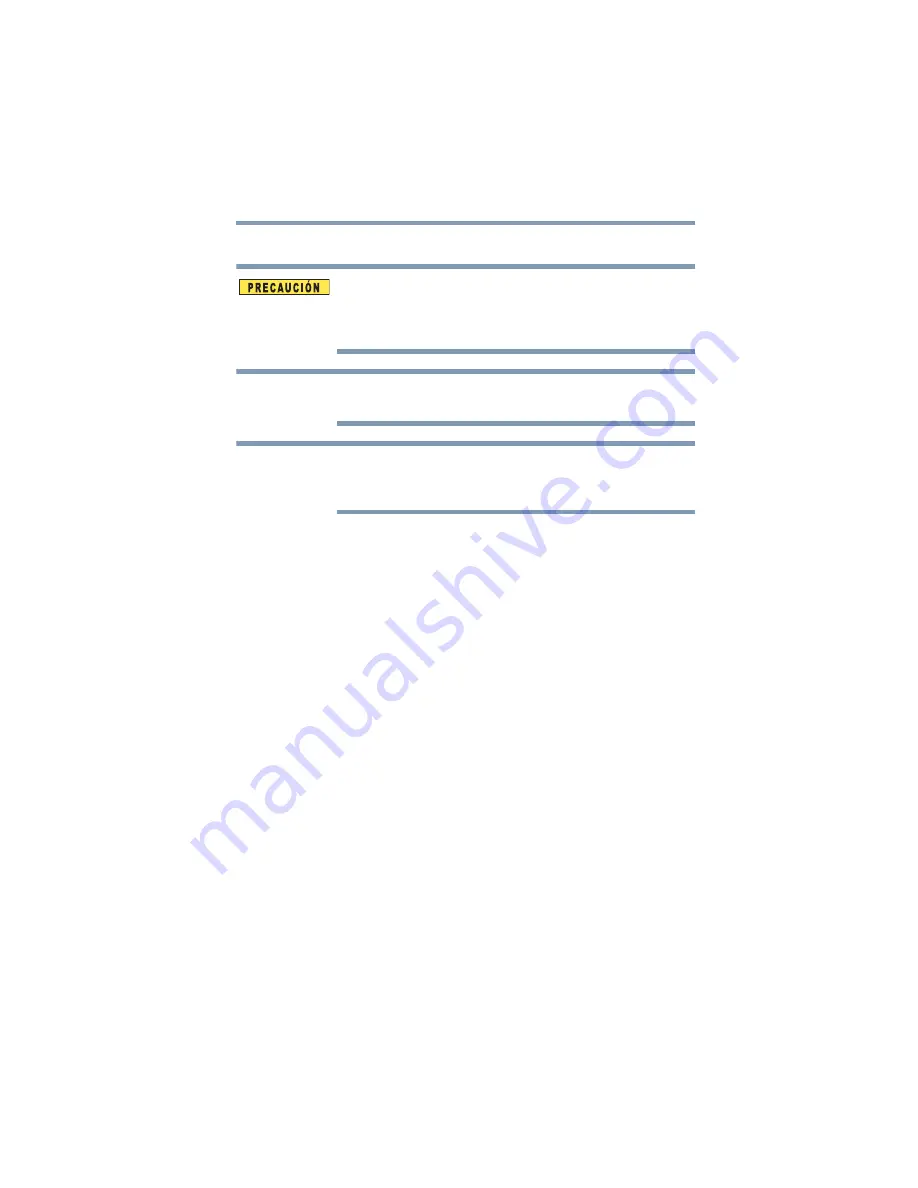
73
Para comenzar
Recuperación de la unidad de almacenamiento interna
Restauración usando DVD/medios de recuperación
El proceso de recuperación borra la información almacenada en la
unidad de almacenamiento interna. Asegúrese de guardar primero su
trabajo en medios de almacenamiento externos antes de llevar a
cabo la recuperación.
Para comprar una unidad óptica externa opcional visite el sitio web
de Toshiba
Durante el proceso de recuperación de la unidad de almacenamiento
interna se recomienda encarecidamente que conecte la computadora
a una fuente de alimentación externa a través del adaptador de CA.
Si necesita recuperar el estado predeterminado en fábrica de la
computadora, puede reconstruir el sistema usando las utilidades
Recuperación de la unidad de disco duro.
Si creó DVD/medios de recuperación para el sistema, puede
recuperar el sistema aún cuando se hayan borrado los archivos de
recuperación de la unidad de almacenamiento interna o se haya
reemplazado dicha unidad. Para obtener instrucciones sobre la
creación de DVD/medios de recuperación, consulte
DVD/medios de recuperación” en la página 71
.
Con los medios de recuperación puede:
❖
Recuperar al estado al momento en que se sacó de la caja
❖
Recuperar a un tamaño de partición personalizado
❖
Recuperar sin cambiar las particiones de la unidad de
almacenamiento interna
Para obtener información adicional sobre estas opciones consulte
“Recuperación de la unidad de almacenamiento interna” en la
página 63
Para recuperar la unidad de almacenamiento interna usando las
utilidades grabadas en DVD:
1
Inserte el primer DVD de recuperación en la unidad de discos
ópticos externa opcional y encienda la computadora.
2
Cuando aparezca la pantalla inicial presione
F12
.
Aparece el menú de arranque.
N
O
T
A
N
O
T
A






























